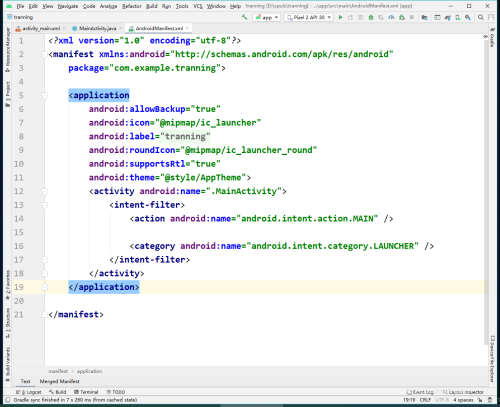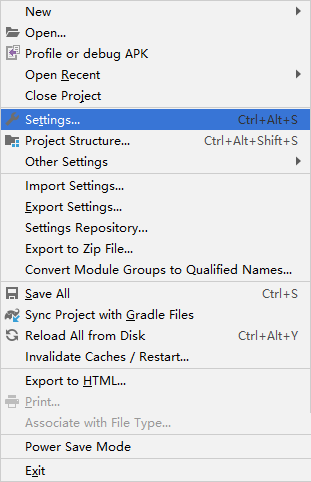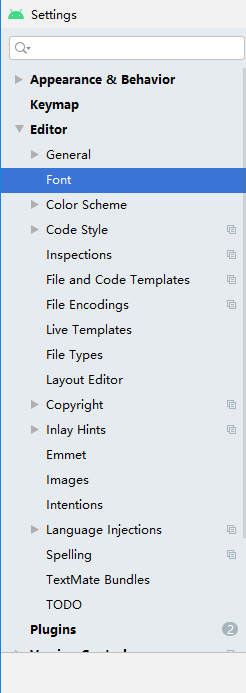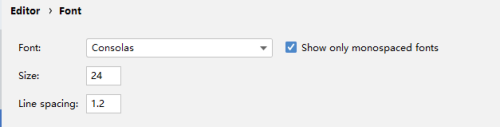Android Studio如何更改行距
时间:2025-10-27 | 作者: | 阅读:0相信有的童鞋想了解Android Studio如何更改行距,下面让心愿游戏的小编为您解决这个问题吧,跟小编一起来看看吧!
Android Studio如何更改行距
1、双击进入软件,点击左上角的"File"选项。
2、接着点击下方选项列表中的"Settings"。
3、进入到新的窗口界面后,点击左侧栏"Editor"中的"Font"选项。
4、然后找到右侧中的"Line spacing",根据需求对其进行更改设置。
5、最后点击"OK"保存就可以了。
结语:以上是心愿游戏的小编为您收集的Android Studio如何更改行距,希望能帮到小伙伴们,更多相关的文章请关注心愿游戏
来源:https://soft.3dmgame.com/gl/7094.html
免责声明:文中图文均来自网络,如有侵权请联系删除,心愿游戏发布此文仅为传递信息,不代表心愿游戏认同其观点或证实其描述。
相关文章
更多-
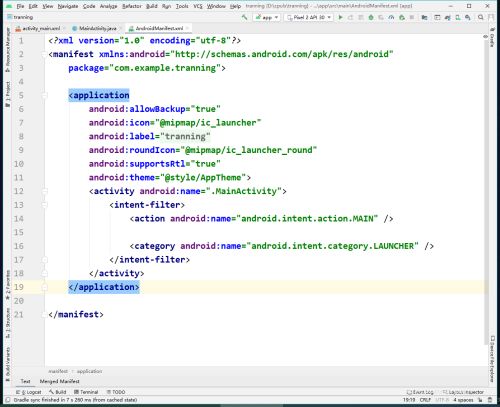
- Android Studio如何更改背景图片
- 时间:2025-10-27
大家都在玩
大家都在看
更多-

- 魔兽世界军团再临remix铭记之人任务攻略
- 时间:2025-10-31
-

- 魔兽世界军团再临remix法罗迪斯王子任务攻略
- 时间:2025-10-31
-

- 魔兽世界军团再临remix寻找潮汐之石任务攻略
- 时间:2025-10-31
-

- 魔兽世界军团再临remix耻辱之行任务攻略
- 时间:2025-10-31
-
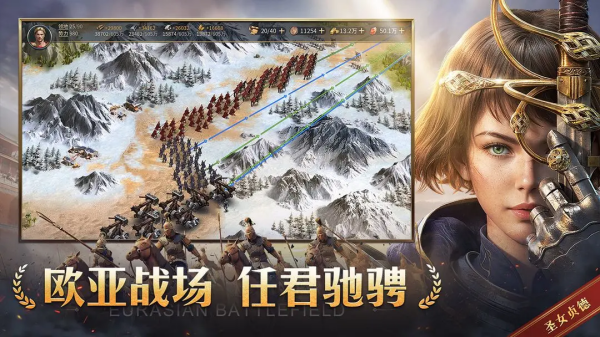
- 类似欧陆战争的手机游戏叫什么
- 时间:2025-10-31
-
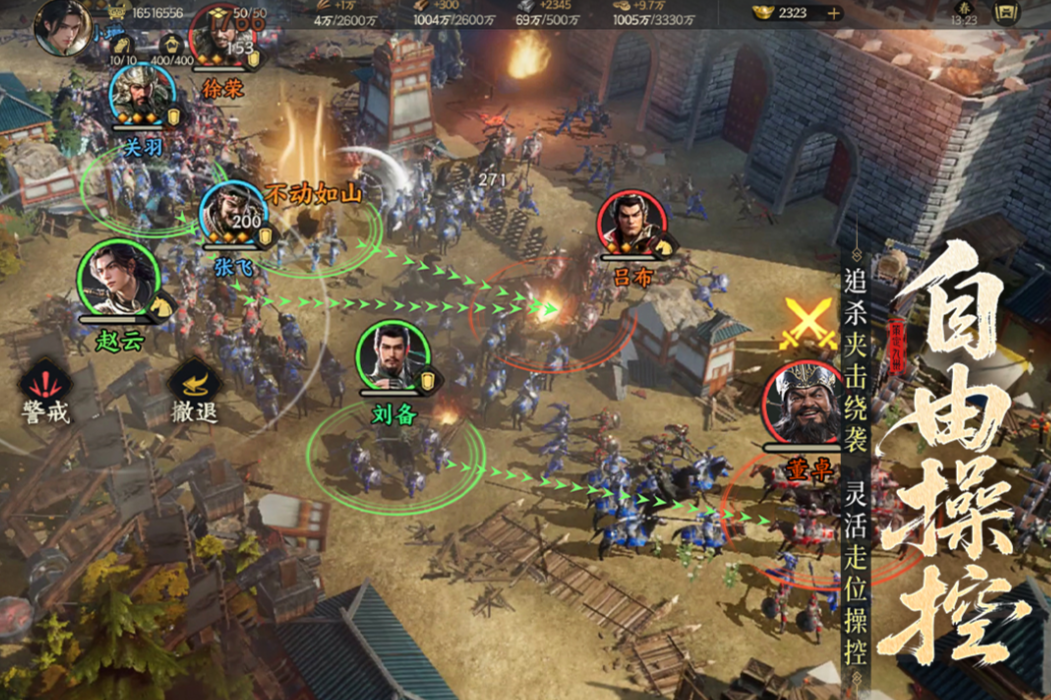
- 全球最火的十大游戏分享
- 时间:2025-10-31
-
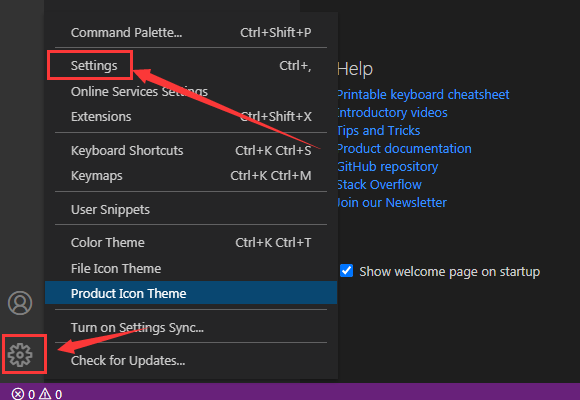
- Vscode怎么设置格式模板
- 时间:2025-10-31
-

- 辐射类手游有哪些2025
- 时间:2025-10-31